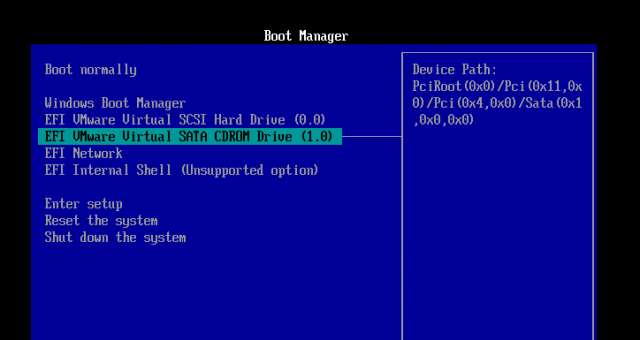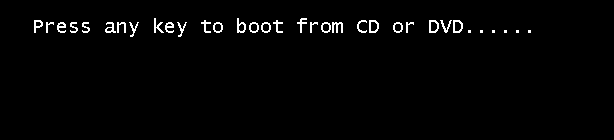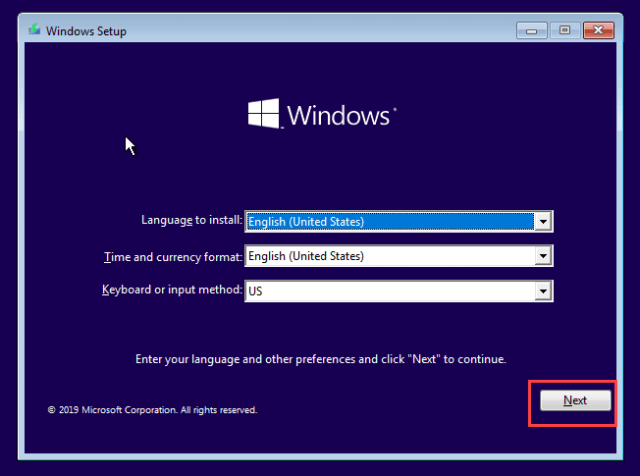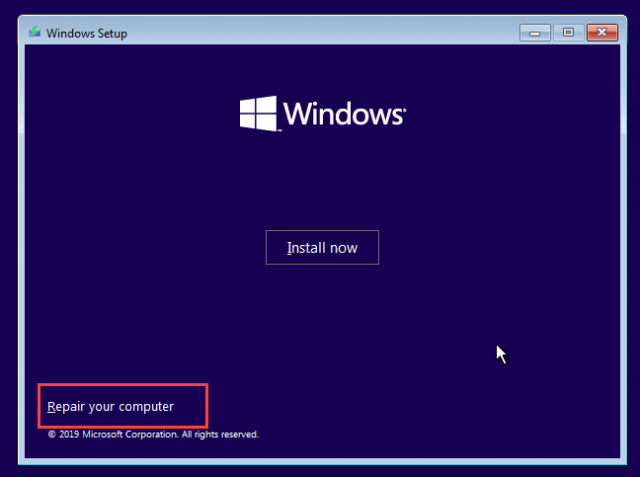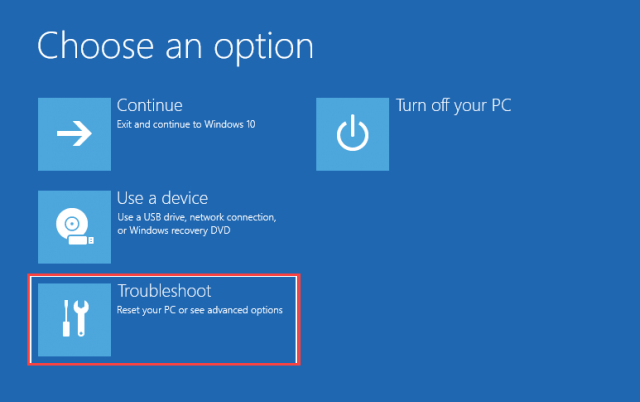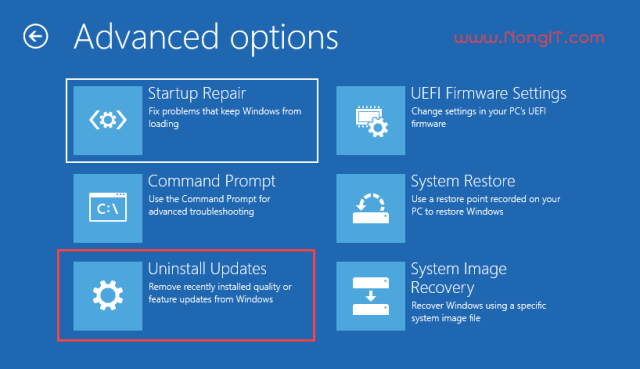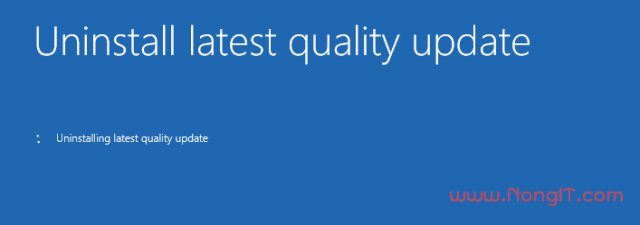คนที่ใช้งาน Windows 10 ก็น่าจะทราบดีว่ามักจะมีอัพเดทแบบอัตโนมัติอยู่ตลอด ส่วนใหญ่แล้วการอัพเดตก็จะไม่ทำให้เกิดปัญหาอะไร แต่บางครั้งการอัพเดทนี้ก็จะมีปัญหา ทำให้เครื่องไม่สามารถ Boot เข้าสู่ระบบ Windows เหมือนเดิม
ซึ่งถ้าเครื่องเราทำ System Restore ไว้ก่อนอยู่แล้ว ก็สามารถเรียกคืนได้ แต่ส่วนมากแล้วก็มักจะไม่ได้สร้างไว้ เพราะส่วนนี้จะไม่ได้เปิดเองอัตโนมัติ และหากว่ามีความรู้เกี่ยวกับระบบ Windows อยู่บ้าง ก็อาจจะพอกู้คืนระบบได้
วิธีลบอัพเดท Windows 10 หากเครื่อง boot เข้าไม่ได้
ในเวอร์ชั่นล่าสุด Microsoft ได้เพิ่มเครื่องมือสำหรับถอนการติดตั้งอัพเดท อยู่ในส่วนของหน้า advanced startup โดยดูได้ตามตัวอย่างด้านล่างของบทความนี้
ปกติแล้วในระบบ Windows 10 จะมีอัพเดท Quality Updates และ Feature Updates
Quality Updates: เป็นการอัพเดทคุณภาพ ตัวนี้เราจะเห็นอยู่บ่อยๆ เกือบทุกสัปดาห์ เป็นการแก้ไขความปลอดภัย, แก้ไขข้อบกพร่อง, ปรับปรุงคุณภาพ และความเสถียรอื่นๆ
Feature Updates: จะเป็นอัพเดทคุณสมบัติหลักๆ ของ Windows 10 ที่จะมีการอัพเดทประมาณ 2 ครั้ง/ปี เช่น อัพเดท 1809 เป็น 1903 จะเพิ่มคุณสมบัติ
ก่อนอื่นเราต้องมีแผ่น dvd หรือ usb boot ของ windows 10 เวอร์ชั่นล่าสุดก่อน หากว่ายังไม่มีก็เข้าไปดูขั้นตอนการทำได้ที่บทความ สร้าง usb boot windows 10 และหากว่ามีพร้อมแล้วก็เริ่มดูกันเลย
1) ให้ทำการเสียบ usb boot ไว้เครื่องที่ต้องการทำ
2) ให้เปิดเครื่องคอมฯ หรือหากว่าเปิดอยู่ ก็ให้ปิดเปิดเครื่อง
3) เมื่อเครื่องเริ่มทำงานให้กดปุ่ม Boot Menu หรือในบางยี่ห้อจะเป็น Boot Option ให้กดตามที่เครื่องนั้นๆกำหนดไว้ (ปล. หากไม่ทราบว่าปุ่ม boot ของเครื่องที่ใช้งานให้ปุ่มอะไร ก็ให้เข้าไปตรวจสอบได้ที่ ปุ่ม boot menu)
4) แล้วก็เลือก usb boot ตามที่ได้เตรียมไว้ ถ้าใช้เป็นแผ่น dvd ก็เลือก dvd แล้วก็กด Enter
5) หลังจากนั้นหากใช้แผ่น dvd จะแสดงข้อความ Press any key to boot from CD or DVD ให้กดปุ่ม Enter ก่อนที่หน้านี้จะหายไปเอง ซึ่งหากว่าเรากดไม่ทัน ก็ให้เริ่มทำข้อ 2 – 3 ใหม่อีกครั้ง
6) จากนั้นจะเข้าหน้า Windows Setup ให้เรากด Next
7) กดเลือก Repair your computer
8) ที่หน้า Choose an option ให้เลือก Troubleshoot
9) แล้วจะเข้า Advanced options ให้เลือกที่ Uninstall Updates
10) หากต้องการถอนการติดตั้ง Quality Updates ก็เลือกที่ Uninstall latest quality update
11) และกรณีที่พึ่งอัพเดทจาก v1809 มาเป็น v1903 ก็ให้เลือกเป็น Uninstall latest feature update
12) เลือกที่ Windows 10
13) ให้คลิกที่ปุ่ม “Uninstall feature update” หรือ “Uninstall quality update” ตามที่เราได้เลือกไว้
14) เมื่อทำการลบ quality update เสร็จแล้ว ก็คลิกที่ปุ่ม Done
15) คลิกที่ Continue แล้วเครื่องจะ Reboot เองอัตโนมัติ
หากไม่มีอะไรผิดพลาดก็จะกลับเข้าสู่ระบบ Windows ได้อีกเหมือนเดิม